A munkahelyi vagy iskolai fiókjához csatlakoztathat egy Outlook.com vagy Google-fiókot. Így megtekintheti és kezelheti az adott fiókban lévő személyes naptárakat, akkor is, ha a munkahelyi vagy iskolai fiókjába van bejelentkezve. Azt is megteheti, hogy a személyes naptárát belefoglalja az elérhetőségébe, amit az Önnel eseményeket beütemező személyek láthatnak.
Személyes fiók hozzáadásához:
-
Jelentkezzen be a Webes Outlookban a munkahelyi vagy iskolai fiókjába, nyissa meg a Naptár

-
Válassza aSzemélyes naptárak hozzáadása parancsot, majd válassza ki a felvenni kívánt személyes fiókot. Adja meg a fiók hitelesítő adatait.
-
Megjelenik egy üzenet, amely közli, hogy a fiók csatlakoztatva van, vagy hogy hitelesíteni kell a fiókot. A kapcsolat létrejöttét követően látni fogja, hogy a fiók csatlakoztatva van, és az Ön személyes eseményei hatással vannak a munkahelyi vagy iskolai elérhetőségére.
-
A Személyes naptárak hozzáadása ablak bezárása után a Naptár navigációs ablakában láthatja a csatlakoztatott fiókját.
Miután felvette a naptárt, a naptárlistában megváltoztathatja a színt, vagy felvehet egy gombot a naptár melletti Továbbiak 
Megjegyzés: Egy személyes naptár hozzáadása nem biztosít hozzáférést a személyes fiókjában az e-mailekhez. Csak a naptárt adja hozzá, és csak a Webes Outlookhoz.
A személyes naptár eltávolításához nyissa meg a Naptár 
Miután a munkahelyi vagy iskolai fiókjához csatlakoztatta a személyes naptárát, a személyes naptár megnyitása nélkül is létrehozhat személyes találkozókat a munkahelyi vagy iskolai naptárából.
Egy találkozó vagy értekezlet létrehozásához a személyes naptárában a munkahelyi vagy iskolai fiókjából:
-
A Webes Outlookban kattintson a Naptár

-
Adjon egy nevet a találkozónak, majd válassza ki a Naptár ikon melletti email-címet, ami megmutatja a mindkét fiókhoz tartozó naptárakat. Válassza ki személyes naptárát. Amikor kiválaszt egy naptárat, az eseményablak a választott naptár színére vált, és az ütemezési rács eseményei között megjelennek a naptárban lévő események.
Miután a munkahelyi vagy az iskolai naptárhoz csatlakoztatta a személyes naptárát, a személyes eseményei is láthatók lesznek, amikor mások megtekintik az elérhetőségét. (Kikapcsolhatja ezt a funkciót.)
Ez a kombinált nézet lehetővé teszi, hogy Ön és mások is láthassák a valós elérhetőségét, amikor az Outlookban az Ütemezési segéd használatával megtekintik a naptárát. Az Ütemezési segédben a személyes események csak, mint Feltételes, Foglalt vagy Nincs a gépnél jelennek meg, a cím vagy a helyszín részletei nélkül, még akkor is, ha a munkahelyi vagy iskolai naptára szerint meg szeretné osztani az összes adatot, vagy ha a személyes események nyilvánosra vannak állítva.
Az alábbi példában Károlynak van egy személyes eseménye 11:00 és 12:00 között. Bár a munkahelyi naptára adatait megosztja, a személyes eseményéből mások csak annyit látnak, hogy Foglalt.
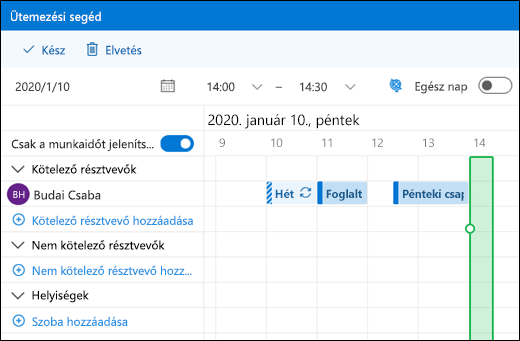
Megjegyzés: Ha személyes naptárt vesz fel a munkahelyi vagy iskolai fiókjába, akkor a munkahelyi vagy iskolai elérhetőségében a személyes események belefoglalása alapértelmezés szerint be van kapcsolva. Ha bármikor úgy dönt, hogy nem foglalja bele a személyes eseményeket, nyissa meg a Naptár 
Megjegyzés: Az elérhetőségében csak az Ön személyes fiókjának elsődleges naptárából származó eseményei jelennek meg. A létrehozott vagy felvett másodlagos naptárak eseményei nem jelennek meg.
A személyes naptár és a munkahelyi vagy iskolai fiók közötti kapcsolat eltávolításához:
-
Az Webes Outlookban válassza a Naptár

-
Válassza az Eltávolítás lehetőséget. A személyes naptárát a rendszer azonnal leválasztja a munkahelyi vagy iskolai fiókjáról.
Egyéb naptárak hozzáadása
A naptárak hozzáadásáról többet is megtudhat a Naptár hozzáadása a webes Outlookban című témakörből.
A több naptárral végzett munkáról további információt a Több naptár használata a webes Outlookban című témakörben talál.










